Apa yang Harus Dilakukan Sekiranya Tetingkap Windows Anda Tiba -tiba Tidak Dapat Drag & Drop Fail
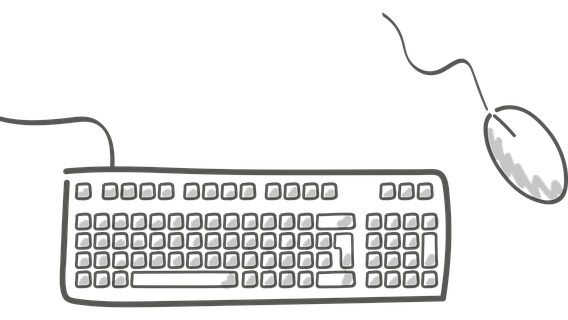
- 3495
- 37
- Dana Hammes
Menggunakan tetikus anda untuk menyeret dan menjatuhkan fail membantu anda bekerja dengan lebih cepat di komputer anda. Tetapi bagaimana jika fungsi tiba -tiba berhenti berfungsi? Apa yang anda buat ketika itu?
Dalam jawatan ini adalah penyelesaian yang berbeza untuk masalah. Ini adalah pembetulan mudah dan cepat yang boleh dicuba oleh sesiapa sahaja.
Isi kandungan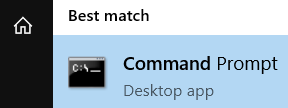
- Di sana, kunci dalam arahan ini dan tekan Enter:
DISM /ONLINE /CLEANUP-IMAGE /SCANHEALTH
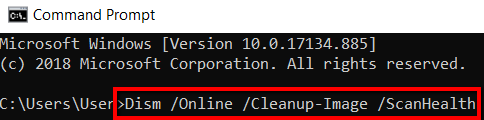
DISM /ONLINE /CLEANUP-IMAGE /RESTOREHEALT
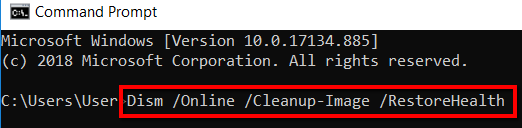
- Sekarang mulakan semula komputer anda.
Lakukan boot yang bersih
Biasanya, aplikasi dan perkhidmatan yang bermula dan terus berjalan di latar belakang adalah punca masalah tetikus anda dengan fungsi seret dan dropnya.
Penyelesaian ini akan mengurangkan masalah yang berkaitan dengan perisian dan dapat membantu anda sampai ke bahagian bawah masalah. Untuk meneruskannya, akses komputer anda menggunakan akaun pentadbir.
- Tekan kekunci Windows, cari Jalankan dan buka permohonan.
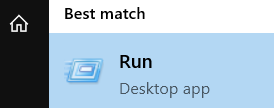
- Di sana, kunci masuk msconfig. Kemudian tekan okey.
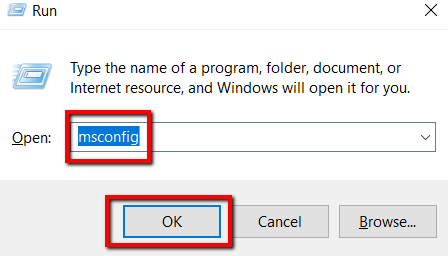
- Pergi ke Perkhidmatan tab.
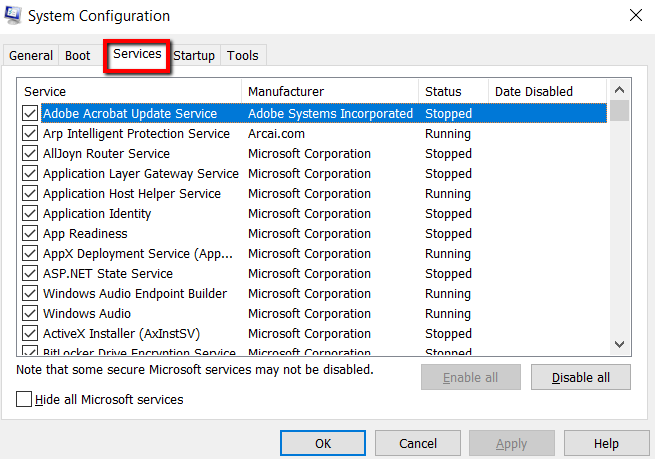
- Periksa kotak di sebelah Sembunyikan semua perkhidmatan Microsoft. Kemudian klik Lumpuhkan semua dan pilih Memohon.
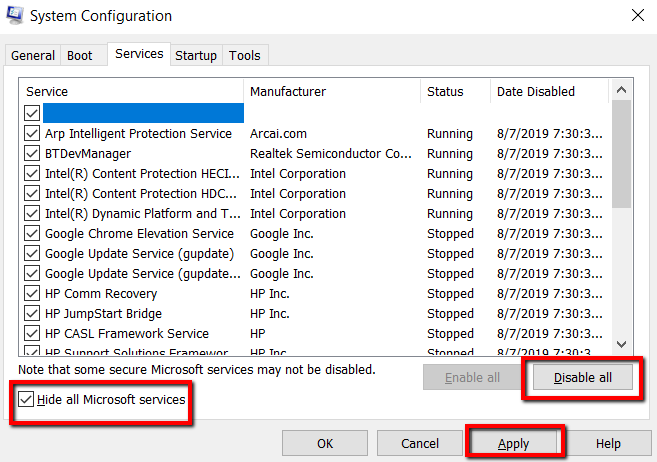
- Kemudian bergerak ke Memulakan tab dan pilih Pengurus Tugas Terbuka.
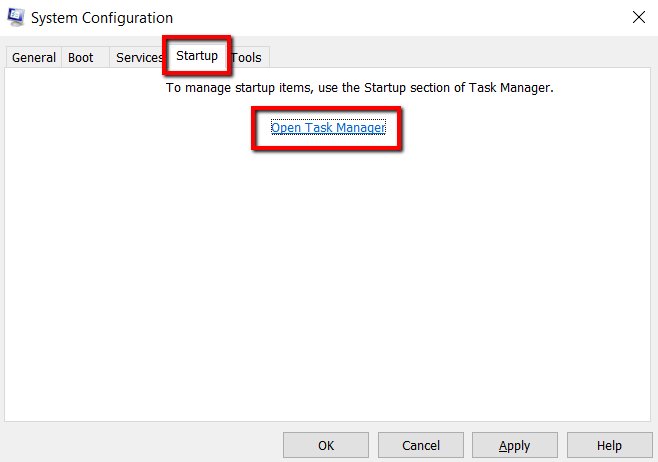
- Menutup Pengurus Tugas.
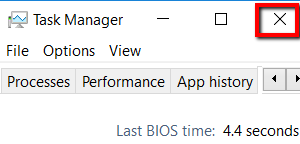
- Kemudian klik okey dan reboot komputer anda.
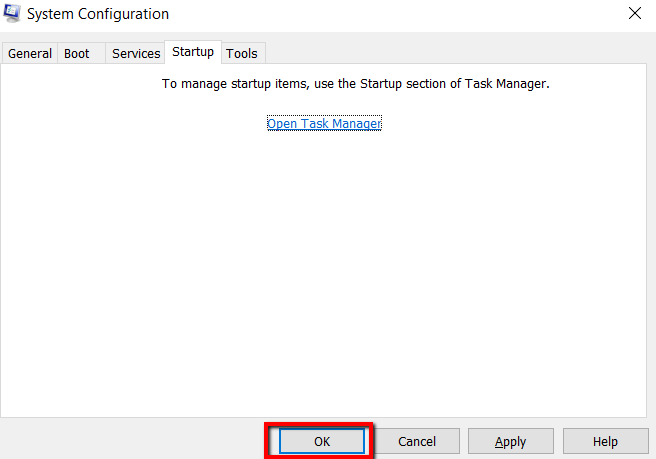
Pasang kemas kini Windows
Penyelesaian lain adalah membiarkan Windows mengemas kini membantu. Tidak mengemas kini komputer anda apabila kemas kini tersedia dapat diperolehi dengan cara fungsi normal.
- Untuk meneruskan, tekan kekunci Windows dan taip Menyemak kemas kini.
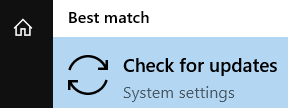
- Apabila anda melancarkan program, Windows akan memeriksa sistem anda. Ia akan memberitahu anda jika anda terkini atau tidak.
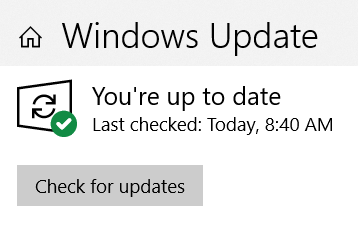
- Sekiranya sistem anda tidak terkini, Windows akan memberitahu anda. Dari sini, anda perlu memasang semua kemas kini yang ada.
Hidupkan ke Pemeriksa Fail Sistem
Ini adalah satu lagi penyelesaian praktikal untuk masalah anda. Menjalankan jenis imbasan ini membolehkan anda pergi ke fail sistem yang dilindungi.
Dari situ, anda boleh menyemak fail sistem ini dan mengetahui sama ada terdapat versi yang salah. Sekiranya ada, anda boleh menggantikannya dengan versi yang betul.
- Tekan kekunci Windows, cari Arahan prompt, dan memilih untuk Jalankan sebagai pentadbir.
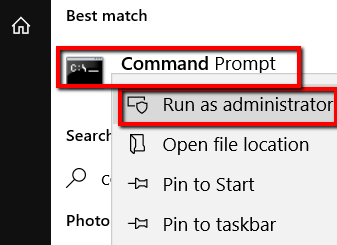
- Di sana, jenis SFC/Scannow
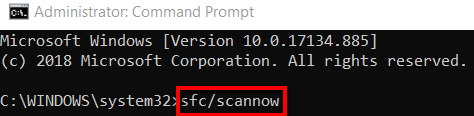
- Kemudian tekan Enter dan mulakan semula komputer anda.
Ubah suai pendaftaran
Anda juga mungkin perlu membuat beberapa pengubahsuaian ke pendaftaran anda. The regedit Perintah adalah tiket anda untuk mencapai ini.
Salah satu kemampuannya adalah untuk membolehkan anda menutup perkhidmatan yang tidak responsif secara automatik. Oleh kerana fungsi seret dan drop tetikus anda tidak responsif, itu adalah arahan yang dapat membantu.
- Untuk meneruskan, tekan kekunci Windows dan cari Jalankan. Sebaik sahaja sudah selesai, buka program.
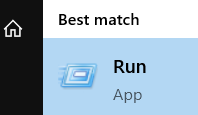
- Di sana, jenis regedit dan klik okey.
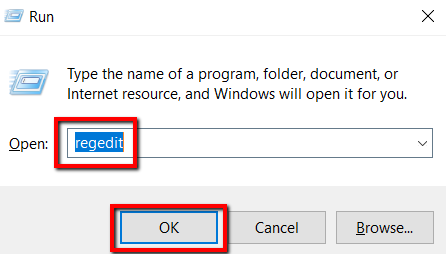
- Berkembang Hkey_local_machine.
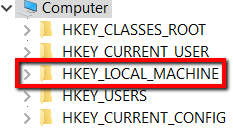
- Untuk mengembangkan, klik anak panah di sebelahnya. Di bawahnya, pergi bersama Perisian.
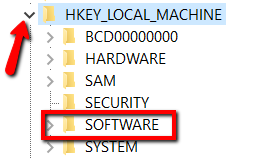
- Sekarang pilih Microsoft.
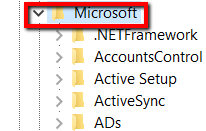
- Pilih Tingkap dan pilih Versi terkini.
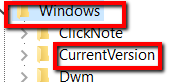
- Kemudian pergi dengan Dasar dan Sistem.
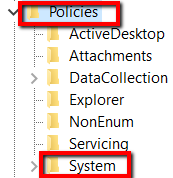
- Di sana, fokus pada Enabelua. Klik kanan di atasnya dan pilih Mengubah suai.
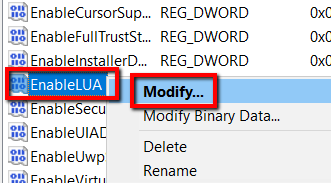
- Masukkan 0 di dalam Data nilai seksyen dan pilih okey.
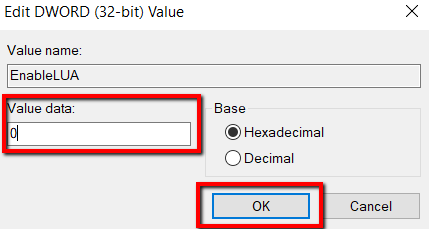
Untuk perubahan yang berlaku, anda perlu memulakan semula komputer anda.
- « Cara Memperbaiki Komputer Anda Tanpa Memanggil Di Geeksquad
- Cara Menyegerakkan Ubuntu ke Google Drive anda »

